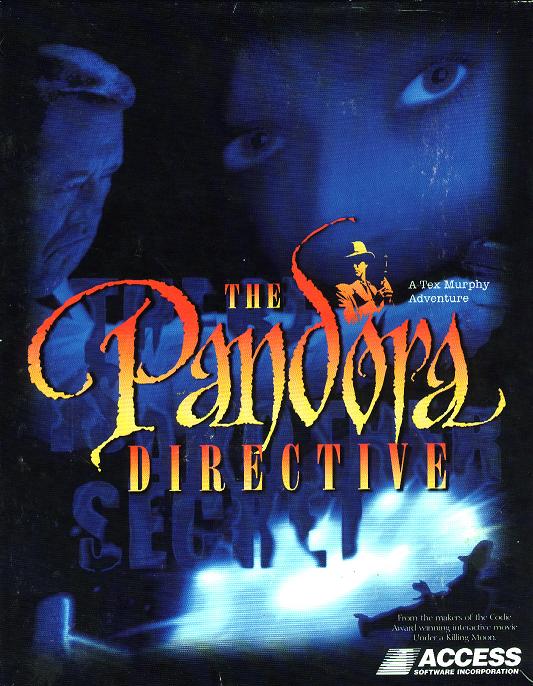Diferencia entre revisiones de «The Pandora Directive»
De AbandonWiki
Ir a la navegaciónIr a la búsqueda| Línea 15: | Línea 15: | ||
|entorno = 3D | |entorno = 3D | ||
|control = Ratón y teclado | |control = Ratón y teclado | ||
| − | |plataforma = [[DOS]], [[ | + | |plataforma = [[DOS]], [[Windows 95]] |
|pegi = | |pegi = | ||
|pegi-lenguaje soez = | |pegi-lenguaje soez = | ||
| Línea 44: | Línea 44: | ||
:1. Preparar el '''dosbox.conf''' así: | :1. Preparar el '''dosbox.conf''' así: | ||
| − | + | [autoexec] | |
| − | mount c D:\DosGames | + | mount c D:\DosGames |
| − | imgmount d ".....\Pandora1.iso" -t iso | + | imgmount d ".....\Pandora1.iso" -t iso |
| − | imgmount e ".....\Pandora2.iso" -t iso | + | imgmount e ".....\Pandora2.iso" -t iso |
| − | imgmount f ".....\Pandora3.iso" -t iso | + | imgmount f ".....\Pandora3.iso" -t iso |
| − | imgmount g ".....\Pandora4.iso" -t iso | + | imgmount g ".....\Pandora4.iso" -t iso |
| − | imgmount h ".....\Pandora5.iso" -t iso | + | imgmount h ".....\Pandora5.iso" -t iso |
| − | imgmount i ".....\Pandora6.iso" -t iso | + | imgmount i ".....\Pandora6.iso" -t iso |
| − | C: | + | C: |
:2. Arrancar DOSBox, entrar en '''D''' e instalar con '''Install'''. Una vez instalado, cuando aparezca la patalla DOS, cerramos el DOSBox. | :2. Arrancar DOSBox, entrar en '''D''' e instalar con '''Install'''. Una vez instalado, cuando aparezca la patalla DOS, cerramos el DOSBox. | ||
:3. En la carpeta de instalación, editamos el archivo '''Default.ini'''. En la parte final llamada '''[CD_MAP]''' nos encontramos que todas las unidades están asignadas a D, así que las cambiamos de esta menera: | :3. En la carpeta de instalación, editamos el archivo '''Default.ini'''. En la parte final llamada '''[CD_MAP]''' nos encontramos que todas las unidades están asignadas a D, así que las cambiamos de esta menera: | ||
| − | + | [CD_MAP] | |
| − | Disk1=D | + | Disk1=D |
| − | Disk2=E | + | Disk2=E |
| − | Disk3=F | + | Disk3=F |
| − | Disk4=G | + | Disk4=G |
| − | Disk5=H | + | Disk5=H |
| − | Disk6=I | + | Disk6=I |
| − | Disk6=I | + | Disk6=I |
:4. Ahora si podemos ejecutar el juego arrancando DOSBox y ejecutando '''Pandora''' dentro de la carpeta '''Pandora'''. | :4. Ahora si podemos ejecutar el juego arrancando DOSBox y ejecutando '''Pandora''' dentro de la carpeta '''Pandora'''. | ||
Revisión del 00:46 4 dic 2010
Aventura FMV.
Argumento
Personajes
Curiosidades
Instalación
DOSBox
- Jugado sin finalizar por cireja en DOSBox:
- Importante: El juego pide constantemente el cambio de CDs pero se puede evitar con la siguiente configuración. No se puede hacer una ISO gigante con el contenido de todos los CDs porque hay archivos repetidos de distinto tamaño. Sería interesante hacerse con la versión DVD para ahorrarse todo esto.
- Instrucciones usando imágenes ISO de los 6 CDs que componen el juego:
- 1. Preparar el dosbox.conf así:
[autoexec] mount c D:\DosGames imgmount d ".....\Pandora1.iso" -t iso imgmount e ".....\Pandora2.iso" -t iso imgmount f ".....\Pandora3.iso" -t iso imgmount g ".....\Pandora4.iso" -t iso imgmount h ".....\Pandora5.iso" -t iso imgmount i ".....\Pandora6.iso" -t iso C:
- 2. Arrancar DOSBox, entrar en D e instalar con Install. Una vez instalado, cuando aparezca la patalla DOS, cerramos el DOSBox.
- 3. En la carpeta de instalación, editamos el archivo Default.ini. En la parte final llamada [CD_MAP] nos encontramos que todas las unidades están asignadas a D, así que las cambiamos de esta menera:
[CD_MAP] Disk1=D Disk2=E Disk3=F Disk4=G Disk5=H Disk6=I Disk6=I
- 4. Ahora si podemos ejecutar el juego arrancando DOSBox y ejecutando Pandora dentro de la carpeta Pandora.
- Lo primero que nos sale es la configuración de audio. Se pasa sin problemas usando el Autodetect.
Enlaces de interés